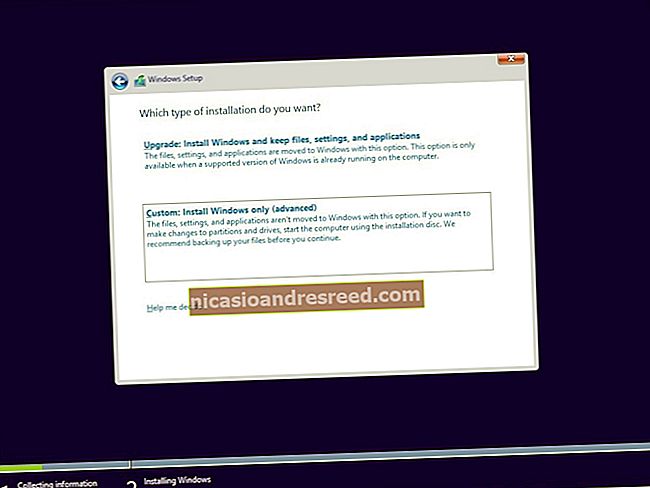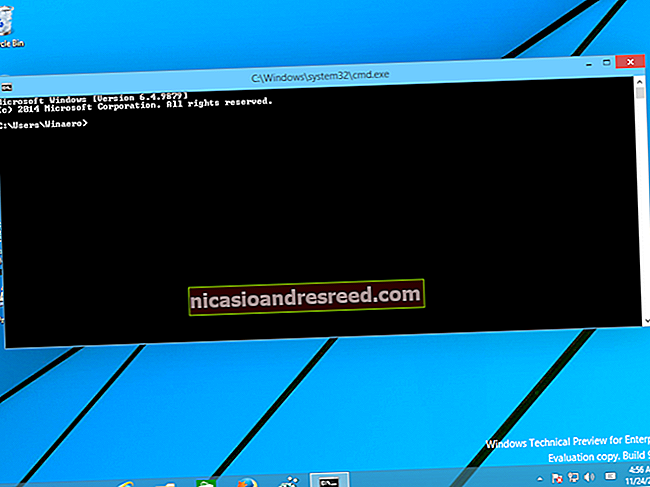குறுவட்டு நிறுவாமல் உங்கள் விண்டோஸ் கடவுச்சொல்லை எவ்வாறு மீட்டமைப்பது
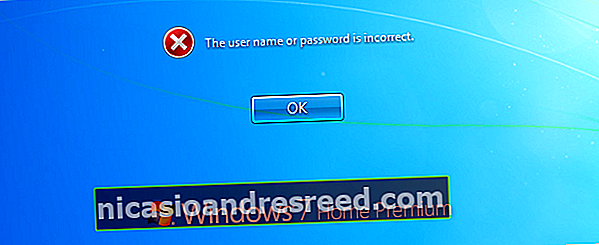
உங்கள் விண்டோஸ் கடவுச்சொல்லை நீங்கள் மறந்துவிட்டால், உங்களிடம் நிறுவல் குறுவட்டு இல்லை என்றால், கவலைப்பட தேவையில்லை. கடவுச்சொல்லை மீட்டமைக்க அரை டஜன் சிக்கலான வழிகள் மட்டுமல்லாமல், ஆஃப்லைன் விண்டோஸ் கடவுச்சொல் திருத்தியுடன் அதை எளிதாக செய்யலாம்.
நிச்சயமாக, உங்களிடம் விண்டோஸ் சிடி இருந்தால், உங்கள் கடவுச்சொல்லை எளிய தந்திரத்துடன் எளிதாக மீட்டமைக்கலாம்.
குறிப்பு:இது விண்டோஸின் அனைத்து பதிப்புகளிலும் வேலை செய்ய வேண்டும், ஆனால் நீங்கள் விண்டோஸ் 8 அல்லது 8.1 ஐ இயக்குகிறீர்கள் என்றால் மேலும் உங்கள் கணினியில் உள்நுழைய மைக்ரோசாஃப்ட் கணக்கைப் பயன்படுத்தி, அவர்களின் வலைத் தளத்தில் ஒரு வலை உலாவியைப் பயன்படுத்தி உங்கள் Microsoft கணக்கு கடவுச்சொல்லை மீட்டமைக்க வேண்டும்.
துவக்க வட்டை உருவாக்கவும்
மற்றொரு கணினியைப் பயன்படுத்தி துவக்க வட்டை உருவாக்க வேண்டும். உங்களிடம் மற்றொரு பிசி இல்லையென்றால், உங்கள் நண்பர்களில் ஒருவரைப் பயன்படுத்த நீங்கள் அவற்றைப் பிழையாக்க வேண்டும். முதலில், நீங்கள் துவக்க வட்டை இங்கிருந்து பதிவிறக்கம் செய்ய வேண்டும்:
ஆஃப்லைன் என்.டி கடவுச்சொல் மற்றும் பதிவு எடிட்டரைப் பதிவிறக்கவும்
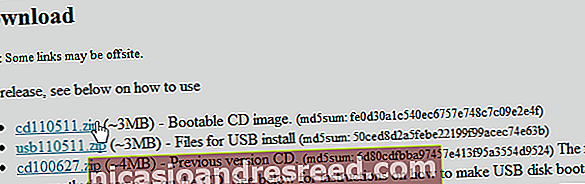
பின்னர் ஒரு ஐஎஸ்ஓ படத்தை ஒரு வட்டில் எரிக்க உதவும் ஒரு எளிய மென்பொருளான ImgBurn ஐ பதிவிறக்கம் செய்து தொடங்கவும். குறிப்பு: ஐஎஸ்ஓ படத்தை எரிப்பதற்கு உங்களிடம் வேறு ஏதேனும் பயன்பாடு இருந்தால், அதற்கு பதிலாக அதைப் பயன்படுத்தலாம்.
மூலத்தைத் தேர்வுசெய்து, எரியும் பொத்தானைக் கிளிக் செய்து, துவக்க வட்டை உருவாக்கவும்.

நீங்கள் விரும்பினால் அதற்கு பதிலாக துவக்கக்கூடிய யூ.எஸ்.பி டிரைவை உருவாக்கலாம், அறிவுறுத்தல்கள் ஆஃப்லைன் என்.டி பதிவிறக்க தளத்தில் உள்ளன.
உங்கள் விண்டோஸ் கடவுச்சொல்லை மீட்டமைக்கிறது
துவக்க வட்டில் இருந்து உங்கள் கணினியை துவக்கவும் (குறுவட்டிலிருந்து துவக்க அனுமதிக்க நீங்கள் பயாஸை சரிசெய்ய வேண்டியிருக்கும்). ஓரிரு திரைகளில் நீங்கள் கேட்கப்படுவீர்கள், நீங்கள் பொதுவாக Enter விசையை அழுத்தலாம். உதாரணமாக, நீங்கள் முதல் பகிர்வைத் தேர்ந்தெடுக்க விரும்புகிறீர்களா என்று இந்தத் திரை கேட்கிறது, [1] ஏற்கனவே தேர்ந்தெடுக்கப்பட்டது, எனவே Enter ஐ அழுத்தவும்.
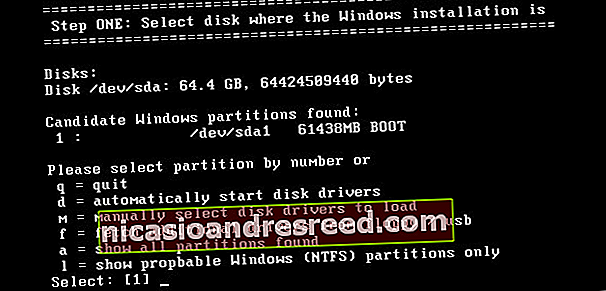
அடுத்த கட்டத்திலும் இதேதான் நடக்கிறது, அங்கு உங்கள் பதிவேட்டிற்கான பாதையை நீங்கள் தேர்வு செய்ய வேண்டும். இயல்புநிலை நன்றாக உள்ளது, எனவே Enter ஐ அழுத்தவும்.
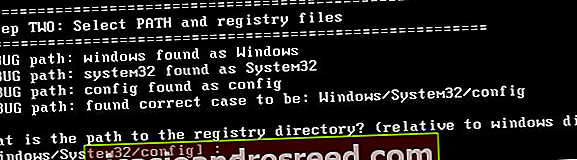
அடுத்து நீங்கள் கடவுச்சொல் மீட்டமைப்பைப் பயன்படுத்தலாமா அல்லது வேறு ஏதாவது ஒன்றைத் தேர்வுசெய்யலாம், எனவே கடவுச்சொல் மீட்டமைப்பிற்கு Enter ஐ அழுத்தவும்.

அடுத்து நீங்கள் பயனர்களைத் திருத்த விரும்புகிறீர்களா அல்லது பதிவேட்டைத் கேட்கிறீர்களா. நீங்கள் பயனர் கடவுச்சொற்களைத் திருத்த விரும்புகிறீர்கள், எனவே மீண்டும் Enter ஐ அழுத்தவும்.
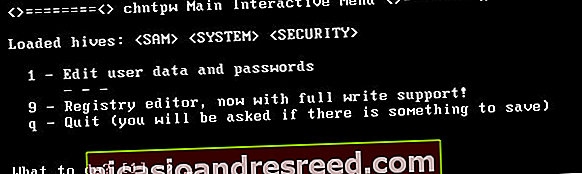
இப்போது, Enter விசையை அழுத்துவதைத் தவிர வேறு ஏதாவது செய்ய வேண்டிய முதல் திரை. இந்த வழக்கில், நீங்கள் மீட்டமைக்க விரும்பும் பயனர்பெயரைத் தட்டச்சு செய்ய வேண்டும். என் விஷயத்தில், இது “கீக்”, எனவே நான் அதைத் தட்டச்சு செய்தேன் (மேற்கோள்கள் இல்லாமல்). பின்னர் Enter ஐ அழுத்தவும்.
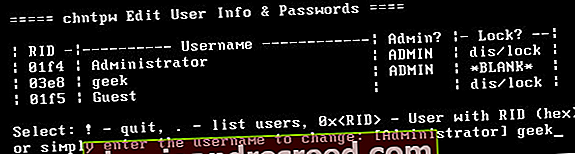
இப்போது நீங்கள் தேர்ந்தெடுத்த கடவுச்சொல்லை காலியாக வைக்க விரும்புவீர்கள், எனவே மீண்டும் விசையை அழுத்தவும் (நீங்கள் விண்டோஸில் திரும்பியதும் அதை எப்போதும் மாற்றலாம்).
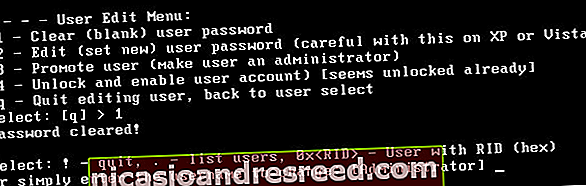
இப்போது, நீங்கள் செய்ததைச் சேமிக்க வேண்டும். எனவே வெளியேற ஒரு ஆச்சரியப் புள்ளியைத் தட்டச்சு செய்க (அல்லது “!” சின்னம்), பின்னர் சேமிக்க “y” என்ற எழுத்தைத் தட்டச்சு செய்க.
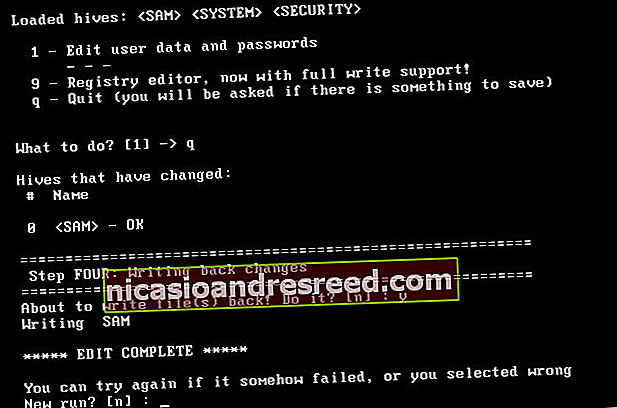
இந்த கட்டத்தில் அது “முழுமையான திருத்து” என்று சொல்ல வேண்டும், மேலும் உங்கள் கணினியை மீண்டும் துவக்கலாம். நீங்கள் எந்த பிரச்சனையும் இல்லாமல் உள்நுழைய முடியும் a புதிய கடவுச்சொல்லை அமைக்க உறுதிப்படுத்தவும்.